Завершение работы над циклом ходьбы
Итак, основной набор поз для цикла ходьбы уже создан, осталось создать позы для шага другой ногой. Однако рассмотрим нашу анимацию более внимательно. Например, вы заставили персонаж сделать левой ногой шаг вперед. Теперь нужно, чтобы он сделал шаг правой. Поза в кадре №35 соответствует позе в кадре №15, а поза в кадре №40 – позе в кадре №20. С этого вы можете начать серию поз для левой ноги.
После завершения работы над 30-кадровым отрывком приходит время инструмента Graph Editor (Редактор анимационных кривых). Меняя положение ключей анимации, можно сделать движение персонажа более естественным. Пока что у нас есть только ключевые позы персонажа, разделенные одинаковыми 5-кадровыми интервалами.
Но ведь для перехода в некоторые позы требуется намного меньше заданных пяти кадров. Например, перейти из исходного положения в первую позу можно всего за четыре кадра. Следующая поза тоже может быть получена за четыре кадра, в то время как для перехода в следующую позу достаточно трех кадров. Вот как выглядит редактирование временных интервалов:
- Выделите узел pelvis и откройте окно диалога Graph Editor (Редактор анимационных кривых). Раскройте дерево иерархии узла pelvisl на панели Outliner (Структура), щелкнув на квадратике со знаком "плюс", расположенном справа от названия узла. Справа появятся анимационные кривые всех суставов.
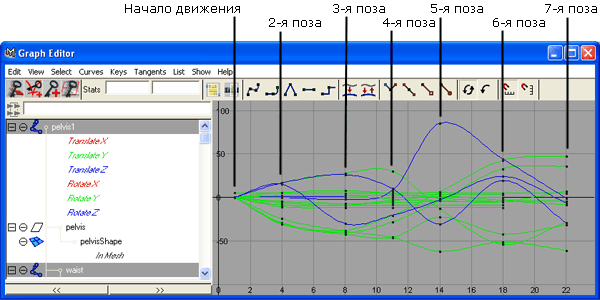
- Выделите рамкой все ключи анимации, кроме расположенных в кадре №1, и нажмите клавишу w, чтобы активизировать инструмент Move (Переместить). Нажмите клавишу SHIFT и средней кнопкой мыши перетащите выделенные ключи на один кадр влево. Теперь персонаж принимает вторую позу в кадре №4.
- Нажмите клавишу CTRL и нарисуйте выделяющую рамку вокруг ключей анимации, расположенных в кадре №4. В результате выделенными окажутся только ключи, расположенные после четвертого кадра. При нажатой клавише SHIFT переместите их влево на один кадр. Теперь персонаж принимает третью позу в кадре №8.
- Снимите выделения с ключей анимации, расположенных в кадре №8, и при нажатой клавише SHIFT переместите остальные ключи на два кадра влево. Затем снимите выделение с ключей анимации, расположенных в кадре №11, и переместите оставшиеся ключи на два кадра влево. Этот участок анимации будет занимать промежуток с кадра №11 по кадр №14. Следующий участок анимации должен занимать с 14-го по 18-й кадры. Завершающий отрезок анимации занимает с 18-го по 22-й кадры.
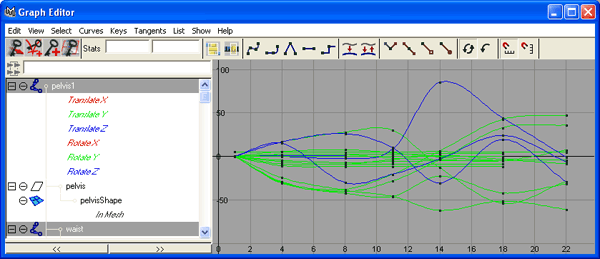
- Создайте ключи анимации для еще одного или двух циклов ходьбы. Основное время в этом случае уйдет на редактирование временных интервалов, ведь именно этот аспект делает анимацию достоверной. Попытайтесь также сместить ключи анимации, управляющие движением рук, на кадр влево или вправо, чтобы сделать эти перемещения не такими монотонными.
Чтобы увидеть готовый цикл ходьбы, загрузите файл block_man_skeleton_walk_ vOl.mb. Это довольно грубая анимация, и при желании вы можете усовершенствовать ее, отредактировав анимационные кривые. Результат анимации был визуализирован и сохранен в двух разных форматах. Вы найдете эти файлы в папке ChapterFiles\Block_Man\images.
В процессе анимации персонажа сложнее всего было сохранять его контакт с опорной поверхностью. Избежать подобных проблем позволяет метод обратной кинематики, с которым вы познакомитесь в следующем разделе данной главы.
Подведем итоги
Основной целью упражнения по созданию цикла ходьбы было получение практических навыков работы с системой костей и ключами анимации. Это превосходный способ отточить свои способности аниматора. Подробное описание техник анимации персонажей выходит за рамки данной книги. Вы можете найти сведения о них в специальной литературе.
